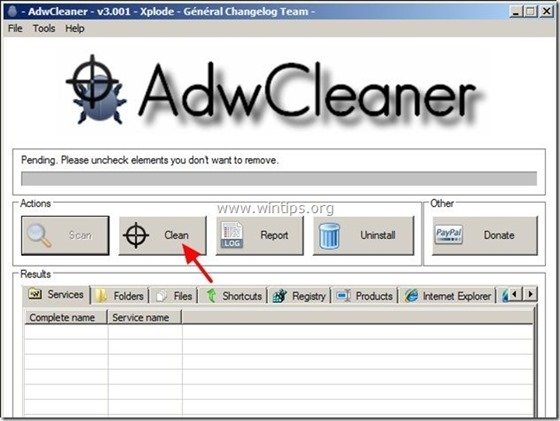Table des matières
"Amazon Browser Toolbar" (par "Amazon.com") a probablement été installé sur votre ordinateur lorsque vous avez téléchargé et installé d'autres logiciels gratuits sur celui-ci. Une fois installé, votre page d'accueil a été modifiée en page d'accueil Amazon Websearch ("amazon.com/websearch") et les paramètres de votre navigateur ont été remplacés par les paramètres de recherche d'Amazon.
Techniquement, " Barre de navigation Amazon " est un pirate de navigateur car il modifie vos paramètres de recherche afin d'effectuer des redirections de navigation et d'afficher des publicités d'éditeurs inconnus.
Vous devez faire attention lorsque vous installez des logiciels gratuits sur votre ordinateur, afin de ne pas installer accidentellement des logiciels ou des barres d'outils supplémentaires indésirables.
Si vous voulez supprimer complètement Page d'accueil Amazon, barre de navigation Amazon et paramètres de recherche Amazon à partir de votre ordinateur, suivez les étapes ci-dessous :

Comment enlever Barre du navigateur Amazon & Paramètres du navigateur Amazon f de votre ordinateur :
Étape 1 : Désinstallation " Amazon "à partir du panneau de configuration de Windows.
1. Pour ce faire, allez sur :
- Windows 8/7/Vista : Démarrer > Panneau de configuration Windows XP : Début > Paramètres > Panneau de contrôle
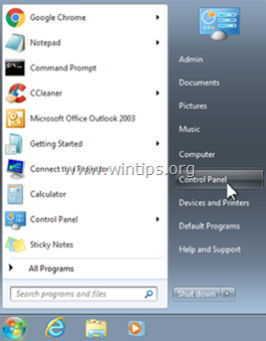
2. Double-cliquez pour ouvrir
- Ajout ou suppression de programmes si vous avez Windows XP Programmes et caractéristiques si vous avez Windows 8, 7 ou Vista.
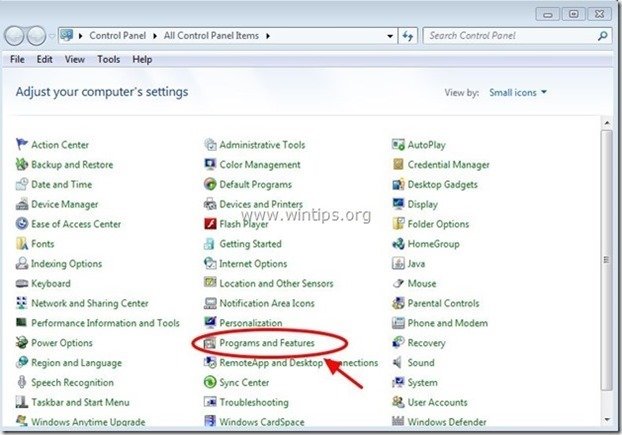
3. Dans la liste des programmes, recherchez et Supprimer (Désinstaller) les applications suivantes :
- Barre de navigation Amazon (Amazon) Paramètres du navigateur Amazon (Amazon)
.
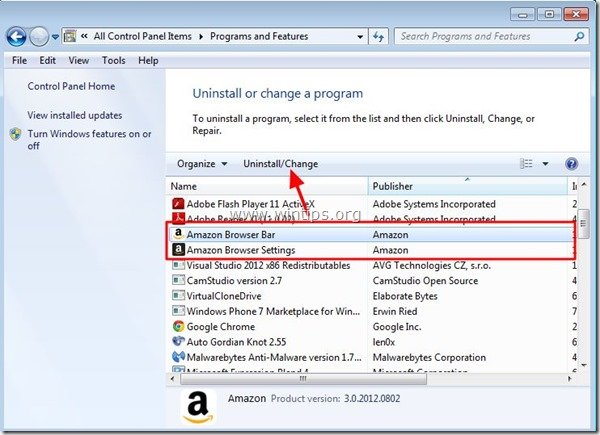
Étape 2 : Nettoyez les logiciels publicitaires restants en utilisant "AdwCleaner".
1) Téléchargez et enregistrez l'utilitaire "AdwCleaner" sur votre bureau.
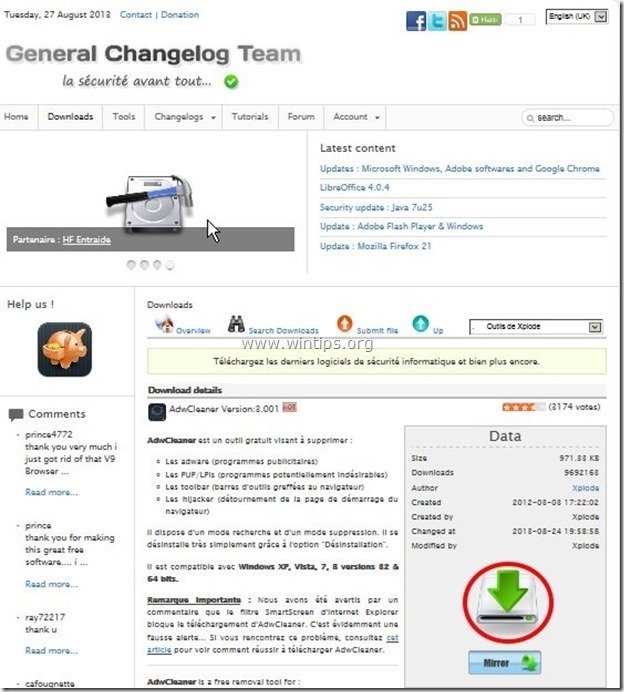
2. fermer tous les programmes ouverts et Double clic pour ouvrir "AdwCleaner" depuis votre bureau.
3. Presse " Scanner ”.
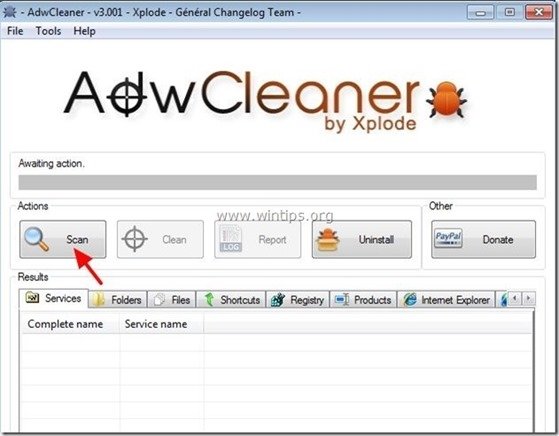
4. Lorsque la numérisation est terminée, appuyez sur "Propre "pour supprimer toutes les entrées malveillantes indésirables.
4. Presse " OK "à " AdwCleaner - Information" et appuyez sur " OK " encore pour redémarrer votre ordinateur .
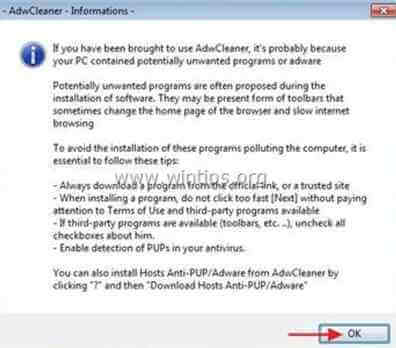
5. Lorsque votre ordinateur redémarre, fermer " Informations sur "AdwCleaner (readme) et passez à l'étape suivante.
Étape 3 : supprimez manuellement tous les fichiers/dossiers "Amazon".
1. ouvrez l'explorateur Windows et naviguez vers " C:\Program Files "Supprimez tous les dossiers listés ci-dessous :
- Amazon Barre de navigation Amazon
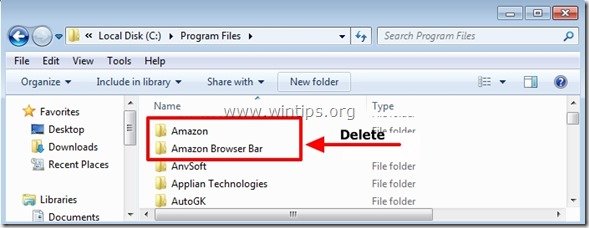
2. redémarrer votre ordinateur et continuer à Étape 3.
Étape 4 : Assurez-vous que la barre d'outils et les paramètres de recherche Amazon n'existent plus dans votre navigateur Internet.
Si vous voulez vous assurer que votre navigateur est totalement dépourvu de paramètres de recherche Amazon, choisissez votre navigateur dans la liste ci-dessous et suivez les instructions détaillées.
Internet Explorer, Google Chrome, Mozilla Firefox
Internet Explorer
Comment supprimer la barre d'outils Amazon Search & Amazon d'Internet Explorer.
1. Dans le menu principal d'Internet Explorer, cliquez sur : " Outils "  et choisissez " Options Internet ".
et choisissez " Options Internet ".
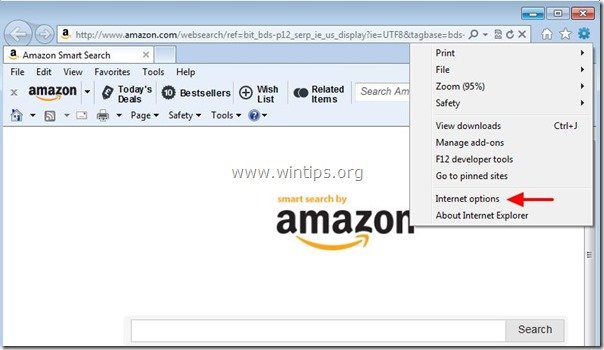
2. Chez " Général onglet ", supprimer la page d'accueil indésirable "http://www. amazon.com/websearch /" de " Page d'accueil Boîte " & type votre page d'accueil préférée (par exemple, www.google.com)
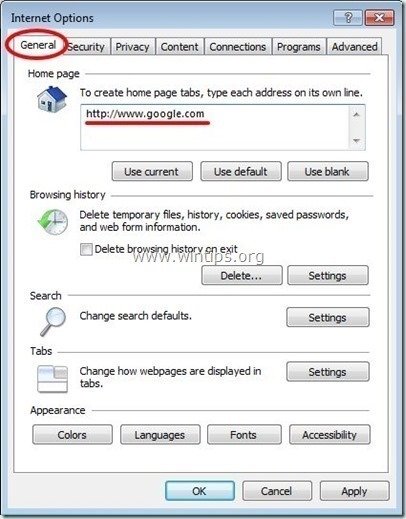
3. Chez " Recherche section ", appuyez sur " Paramètres " dans Recherche section. *
Avis* : Si vous souhaitez modifier les paramètres de recherche dans Internet Explorer tout en restant dans la fenêtre principale d'Internet Explorer, il suffit d'appuyer sur le bouton " Engrenage icône ".  (dans le coin supérieur droit) et choisissez " Gérer les add-ons " .
(dans le coin supérieur droit) et choisissez " Gérer les add-ons " .
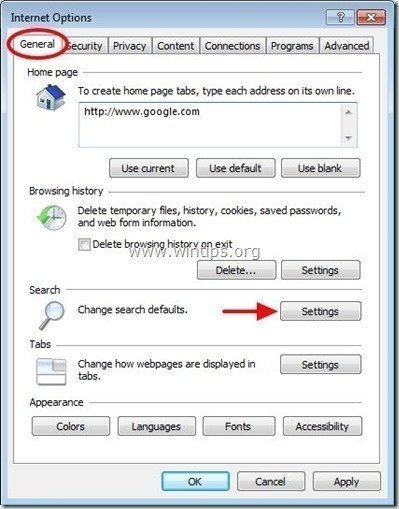
4. Sur " Fournisseurs de services de recherche Les options ", choisir et " Défini par défaut "un fournisseur de recherche autre que le fournisseur de recherche indésirable". Amazon ”.
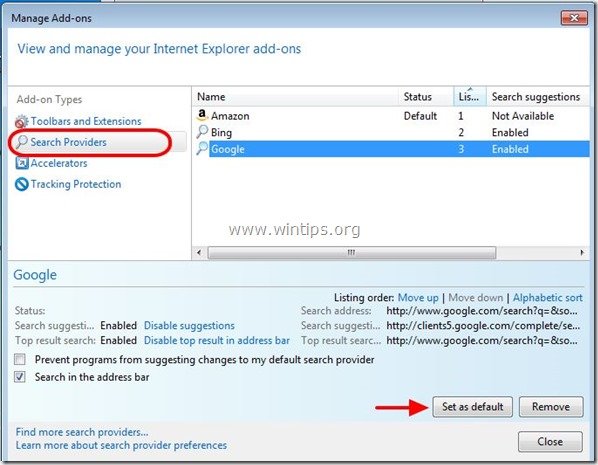
5. Choisissez ensuite le fournisseur de recherche indésirable " Amazon" et cliquez sur Retirer .
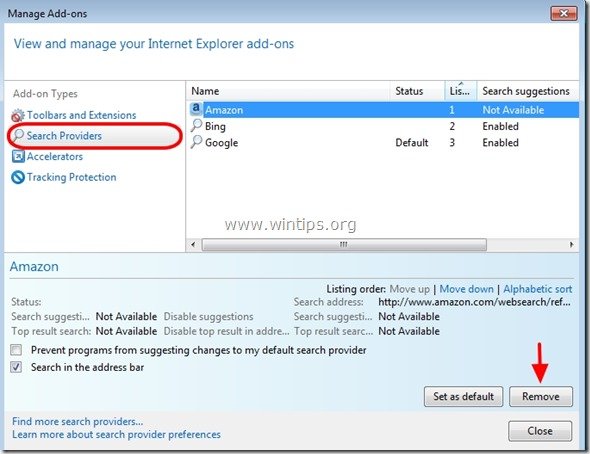
6. choisissez "Barres d'outils et extensions". dans le volet de gauche, puis sélectionnez l'indésirable Services Amazon (" Barre de navigation Amazon " & " Classe AlxHelper ") & click " Désactiver "

Fermez toutes les fenêtres d'Internet Explorer et redémarrez votre navigateur.
8. passer à l'étape 5 .
Google Chrome
Comment enlever Page d'accueil Amazon, Recherche Amazon et Barre d'outils Amazon de Google Chrome.
1. Ouvrez Google Chrome et allez dans le menu Chrome  et choisissez " Paramètres ".
et choisissez " Paramètres ".

2. Sur " Démarrage section ", choisissez " Définir les pages “.
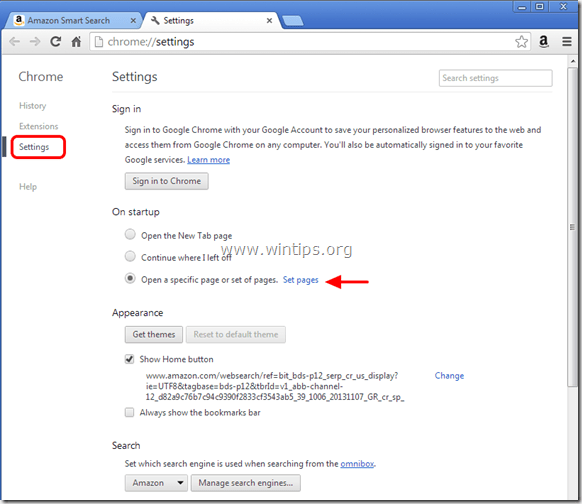
3. supprimer la page web indésirable " http://www.amazon.com/websearch /" des pages de démarrage en appuyant sur la touche " X "sur la droite.
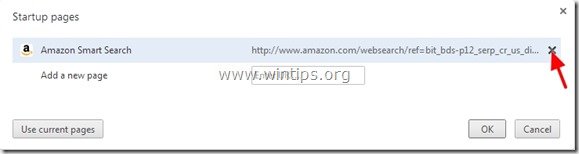
4. définissez votre page de démarrage préférée (par exemple, http://www.google.com) et appuyez sur " OK ".
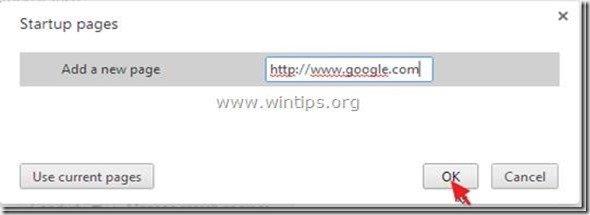
5. Sous " Apparition "Cochez la case pour activer l'option " Afficher le bouton Accueil "et choisissez l'option " Changement ”.
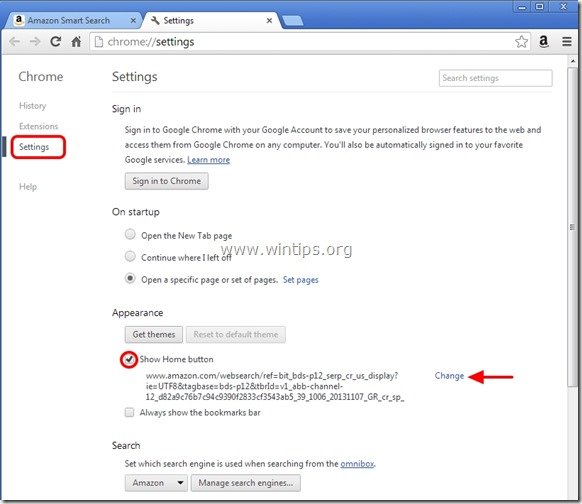
6. supprimer la page web indésirable " http://www.amazon.com/websearch /" de " Ouvrir cette page boîte ".
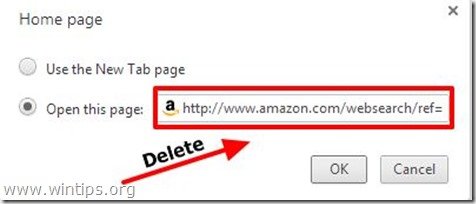
7. type (si vous le souhaitez) votre page web préférée pour s'ouvrir lorsque vous appuyez sur votre " Page d'accueil Bouton " (par exemple www.google.com) ou laissez ce champ vide et appuyez sur " OK ”.
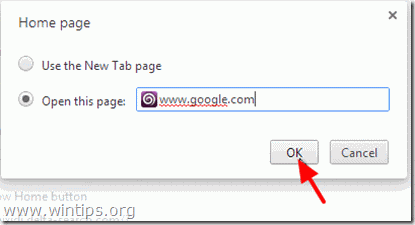
5. Aller à " Recherche "et choisissez " Gérer les moteurs de recherche ".

6. choisissez votre moteur de recherche par défaut préféré (par exemple, recherche Google) et appuyez sur " Faire le défaut ".
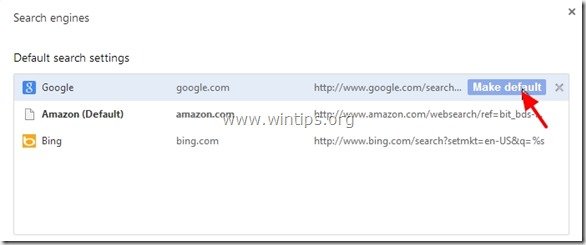
7. Choisissez ensuite le moteur de recherche indésirable " Amazon " et l'enlever en appuyant sur la touche " X "à droite.
Choisir " Terminé " pour fermer " Moteurs de recherche fenêtre ".
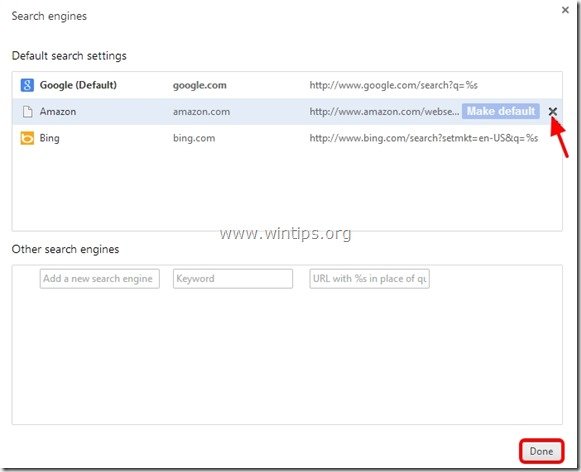
8. Choisir " Extensions " sur la gauche.
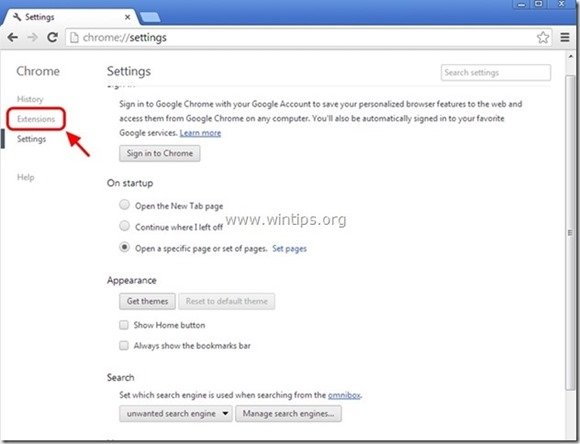
9. Supprimez l'indésirable "Amazon For Chrome ” à partir d'ici en appuyant sur le bouton " icône de recyclage " à droite.

10. Fermez toutes les fenêtres de Google Chrome et redémarrez votre navigateur.
11. procéder à Étape 5 .
Mozilla Firefox
Comment supprimer Page d'accueil Amazon, Recherche Amazon et Barre d'outils Amazon de Mozilla Firefox.
1. Cliquez sur " Firefox" en haut à gauche de la fenêtre de Firefox et allez à " Options ”.

2. En " Général onglet ", supprimer la page d'accueil non désirée : " http://www.amazon.com/websearch " page de " Page d'accueil "Tapez votre page d'accueil préférée (par exemple, http://www.google.com).
Presse " OK " lorsque vous avez terminé.
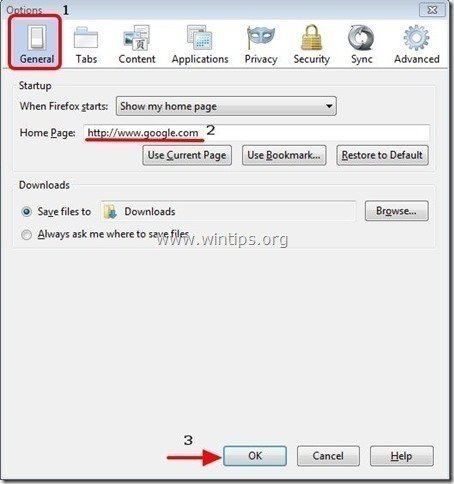
3. Dans le menu Firefox, allez à " Outils " > " Gérer les add-ons ”.
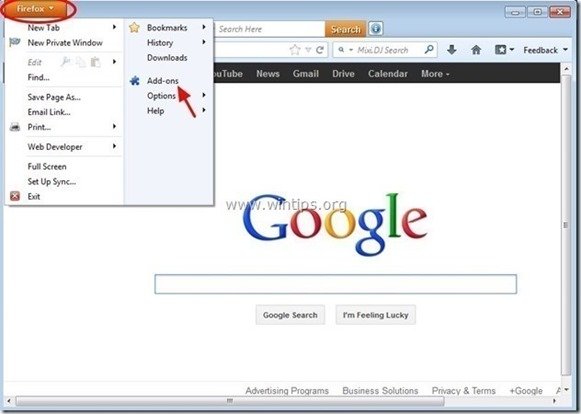
4. Choisissez "Extensions" à gauche et ensuite " Désactiver " le non désiré " Barre de navigation Amazon extension ".
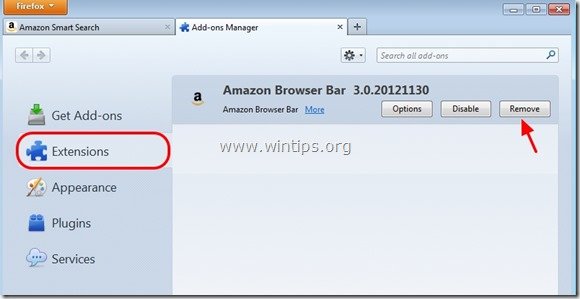
5. fermer tous les Firefox et redémarrez votre navigateur.
6 Procéder à la Étape suivante .
Étape 5 : Nettoyer votre ordinateur de rester les menaces malveillantes.
Télécharger et installer L'un des programmes anti-malware GRATUITS les plus fiables aujourd'hui pour nettoyer votre ordinateur des menaces malveillantes restantes. Si vous voulez rester constamment protégé contre les menaces de malware, existantes et futures, nous vous recommandons d'installer Malwarebytes Anti-Malware PRO :
Protection MalwarebytesTM
Supprime les logiciels espions, les logiciels publicitaires et les logiciels malveillants.
Commencez votre téléchargement gratuit maintenant ! 
*Si vous ne savez pas comment installer et utiliser " MalwareBytes Anti-Malware ", lisez ces instructions.
Conseil : Pour s'assurer que votre ordinateur est propre et sûr, Effectuez une analyse complète de Malwarebytes' Anti-Malware en "mode sans échec". .*
*Pour accéder au mode sans échec de Windows, appuyez sur la touche " ". F8 Lorsque la touche " ... " est enfoncée pendant le démarrage de votre ordinateur, avant l'apparition du logo Windows. Menu des options avancées de Windows "apparaît sur votre écran, utilisez les touches fléchées de votre clavier pour vous déplacer vers l'option Mode sans échec option et puis appuyer " ENTER “.
Étape 6. Nettoyez les fichiers et les entrées indésirables.
Utiliser " CCleaner "et passez au programme nettoyer votre système à partir de temporaires fichiers Internet et entrées de registre invalides.*
* Si vous ne savez pas comment installer et utiliser "CCleaner", lire ces instructions .

Andy Davis
Blog d'un administrateur système sur Windows